
ଅଣ-ଗୁଣାତ୍ମକ ସ୍ନାପସଟ୍ଗୁଡ଼ିକ ଅନେକ ପ୍ରଜାତି | ଏହା ପର୍ଯ୍ୟାପ୍ତ ଆଲୋକଜନକ ଆଲୋକ ହୋଇପାରେ (କିମ୍ବା ବିପରୀତ ଭାବରେ, ଫଟୋରେ ଅବାଦାୟିତ ଶବ୍ଦ, ତଥା ପ୍ରମୁଖ ବସ୍ତୁଗୁଡ଼ିକର ଅସ୍ପଷ୍ଟତା ପରି, ଚିତ୍ରରେ ମୁହଁ ପରି |
ଏହି ଶିକ୍ଷାଗୁଡ଼ିକରେ, ଆମେ ଫୋଫ୍ଟହପ୍ CS6 ରେ ଫଟୋ ଗୁଣନକୁ କିପରି ଉନ୍ନତ କରିବୁ, ଆମେ କିପରି କାରବାର କରିବୁ |
ଆମେ ଗୋଟିଏ ଫଟୋ ସହିତ କାମ କରିବୁ, ଯେଉଁ ଆଧାରରେ କୋଳସମାନେ ମଧ୍ୟ ଉପସ୍ଥିତ, ଏବଂ ଅନାବଶ୍ୟକ ଛାୟା | ପ୍ରକ୍ରିୟାକରଣ ପ୍ରକ୍ରିୟା ମଧ୍ୟ ଦ୍ୱ urar ୀ ହେବ, ଯାହାକୁ ହାଲୁକା ହେବାକୁ ପଡିବ | ପୂର୍ଣ୍ଣ ସେଟ୍ ...

ସର୍ବପ୍ରଥମେ, ଛାୟାରରେ ବିଫଳତା ଠାରୁ ମୁକ୍ତି ପାଇବା ଆବଶ୍ୟକ, ଯେତେ ଯଥାସମ୍ଭବ | ଦୁଇଟି ସଂଶୋଧନ ସ୍ତର ପ୍ରୟୋଗ କରନ୍ତୁ - "ବକ୍ର" ଏବଂ "ସ୍ତରଗୁଡିକ" ସ୍ତରଗୁଡିକର ପ୍ୟାଲେଟ୍ ତଳେ ଏକ ଗୋଲାକାର ଆଇକନ୍ ଉପରେ କ୍ଲିକ୍ କରି |

ପ୍ରଥମେ ଆବେଦନ କରନ୍ତୁ | "ବକ୍ର" । ସଂଶୋଧନ ସ୍ତରର ଗୁଣଗୁଡ଼ିକ ସ୍ୱୟଂଚାଳିତ ଭାବରେ ଖୋଲା ରହିବ |
"ସ୍କ୍ରିନସଟ ଉପରେ ଦେଖାଯାଇଥିବା ପରି ଅନ୍ଧାର ପ୍ଲଟଗୁଡ଼ିକୁ ଟାଣ, କିଛିକୁ ଭର୍ତ୍ତି କରିବା ପରି, ଛୋଟ ଅଂଶରେ ଥିବା କ୍ରସିଂ ଏବଂ ନଷ୍ଟ ହେବା ପାଇଁ |
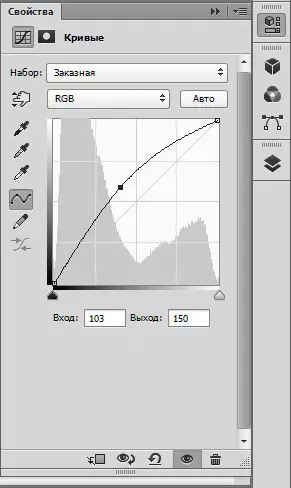

ତାପରେ ପ୍ରୟୋଗ କରନ୍ତୁ | "ସ୍ତରଗୁଡିକ" । ସ୍କ୍ରିନସଟ୍ ଉପରେ ସୂଚିତ ଡାହାଣ ସ୍ଲାଇଡରକୁ ଯିବା, ଟିକିଏ ନରମ ଛାୟା ଅଟେ |
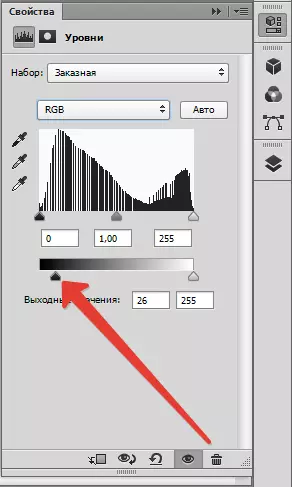

ବର୍ତ୍ତମାନ ଫୋଟୋହପ୍ ରେ ଫଟୋରେ ଶବ୍ଦ ହଟାଇବା ଆବଶ୍ୟକ |
ସ୍ତରଗୁଡିକର ମିଳିତ କପି ସୃଷ୍ଟି କରନ୍ତୁ ( Ctrl + Alt + SHIFT + E ) ଏବଂ ତା'ପରେ ଏହି ସ୍ତରର ଆଉ ଏକ କପି, ଏହାକୁ ସ୍କ୍ରିନସଟରେ ନିର୍ଦ୍ଦିଷ୍ଟ ଆଇକନ୍ ପାଇଁ ଟାଣିବା |

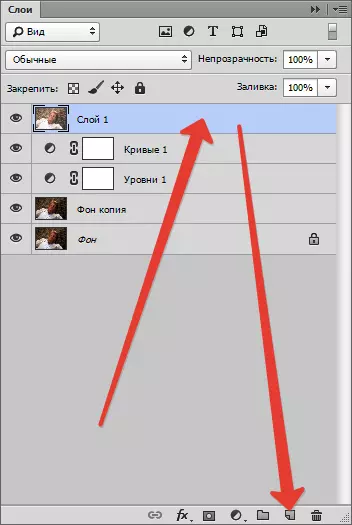

ସ୍ତର ଫିଲ୍ଟରର ଉପର କପି ପାଇଁ ଆବେଦନ କରନ୍ତୁ | "ଭୂପୃଷ୍ଠ ଉପରେ ଅସ୍ପଷ୍ଟ".

ଛୋଟ ବିବରଣୀ ରଖିବାକୁ ଚେଷ୍ଟା କରୁଥିବାବେଳେ ଛୋଟ ବିବରଣୀ ରଖିବାକୁ ଚେଷ୍ଟା କରୁଥିବାବେଳେ ଆମେ କଳାକୃତି ଏବଂ କୋଳାହଳକୁ ହ୍ରାସ କରିବାକୁ ଚେଷ୍ଟା କରୁଛୁ |
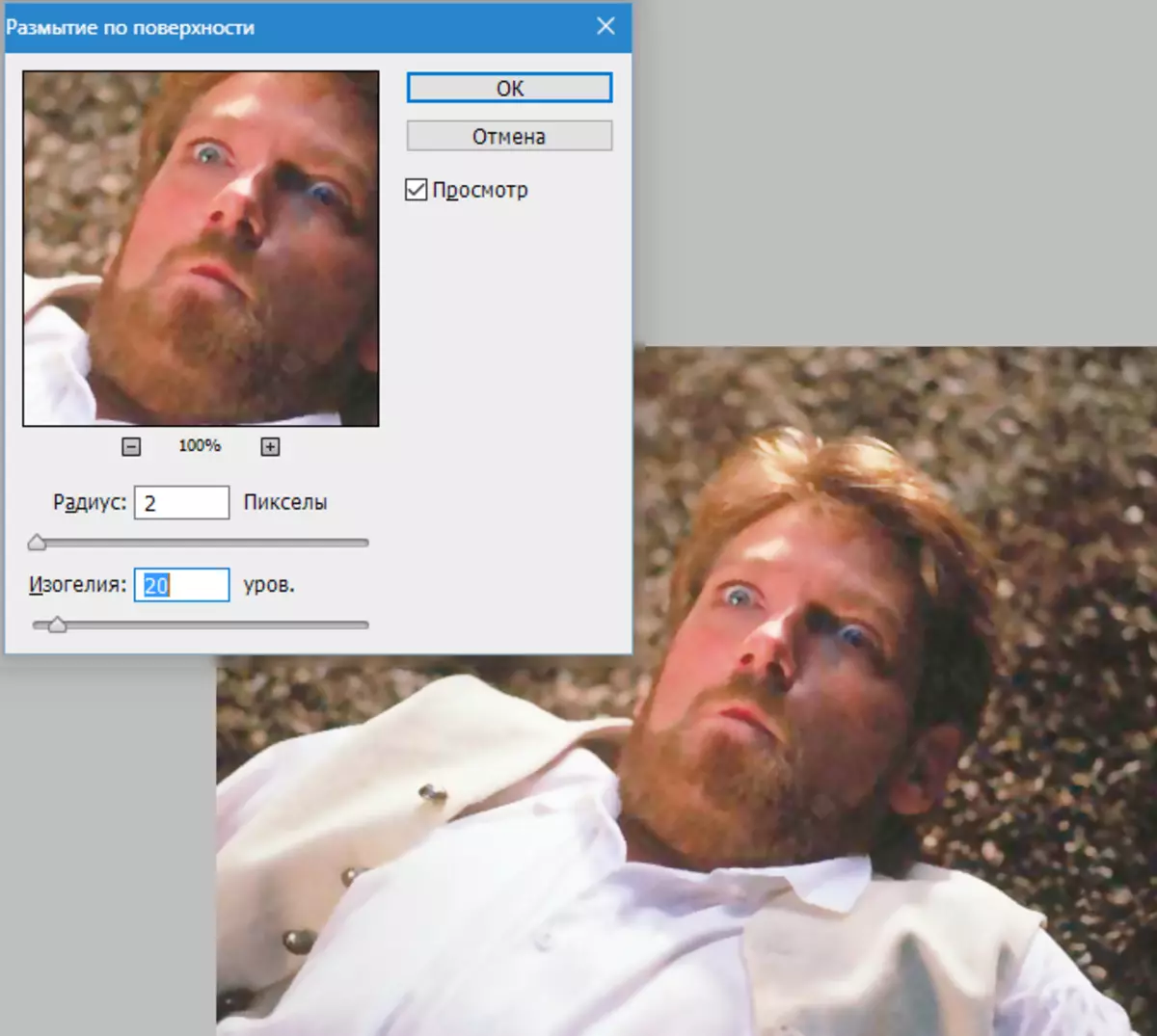
ତା'ପରେ ସଠିକ୍ ଟୁଲ୍ ବାର୍ ରେ ଥିବା ରଙ୍ଗ ଚୟନ ଆଇକନ୍ ଉପରେ କ୍ଲିକ୍ କରି ମୁଖ୍ୟ ରଙ୍ଗ କଳା ବାଛନ୍ତୁ | ALT। ଏବଂ ବଟନ୍ ଉପରେ କ୍ଲିକ୍ କରନ୍ତୁ | "ଏକ ସ୍ତର ମାସ୍କ ଯୋଡନ୍ତୁ".
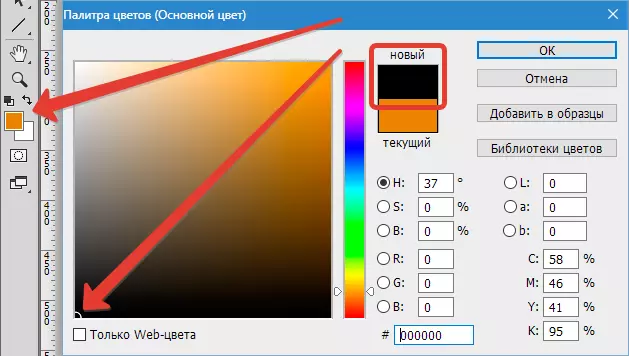

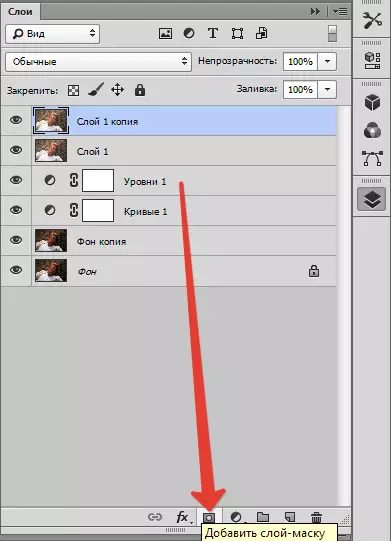
ମାସ୍କ ଆମ ସ୍ତରରେ ପ୍ରୟୋଗ କରାଯାଏ, କଳା ରଙ୍ଗରେ ପରିପୂର୍ଣ୍ଣ |
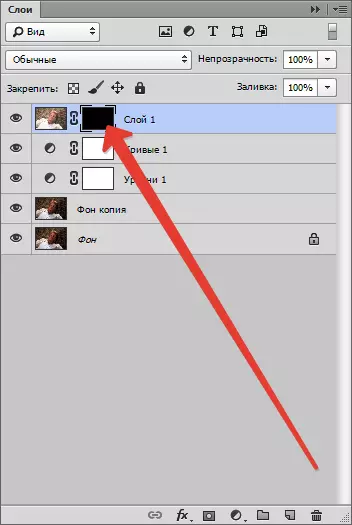
ବର୍ତ୍ତମାନ ଉପକରଣ ବାଛନ୍ତୁ | "ବ୍ରଶ୍" ନିମ୍ନଲିଖିତ ପାରାମିଟରଗୁଡିକ ସହିତ: ରଙ୍ଗ - ଧଳା, କଠିନତା - 0%, ସ୍ୱଚ୍ଛତା ଏବଂ ପୁସ୍ - 40% |
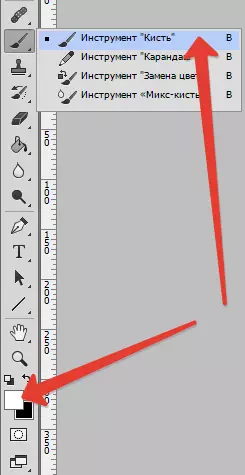
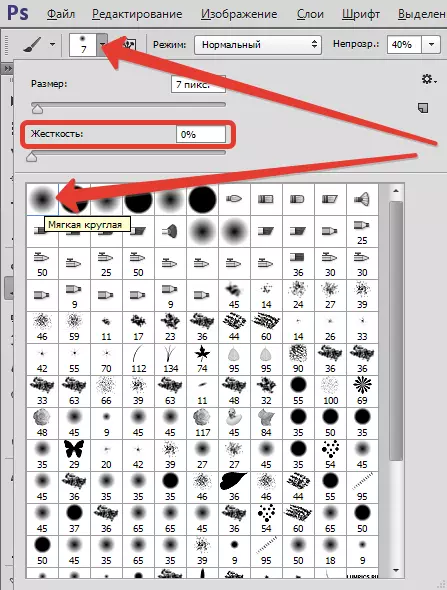

ପରବର୍ତ୍ତୀ ସମୟରେ, ବାମ ମାଉସ୍ ବଟନ୍ ସହିତ ଆମେ ଏକ କଳା ମାସ୍କ ବଣ୍ଟନ କରୁ ଏବଂ ଫଟୋରେ ଶବ୍ଦକୁ ରଙ୍ଗ କର |
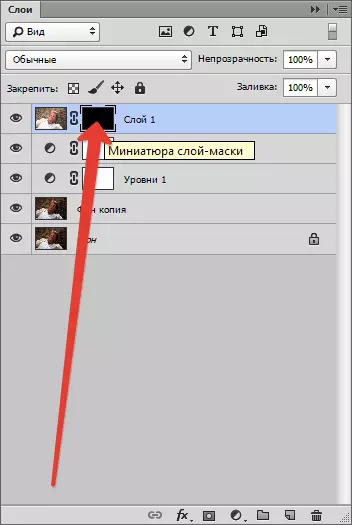

ପରବର୍ତ୍ତୀ ପଦକ୍ଷେପ ହେଉଛି ରଙ୍ଗ ଆବର୍ଗକୁ ହଟାଇବା | ଆମ କ୍ଷେତ୍ରରେ, ଏମାନେ ସବୁଜ ଲିଟର ଅଟନ୍ତି |
ଆମେ ଏକ ସଂଶୋଧନ ସ୍ତର ବ୍ୟବହାର କରୁ | "ରଙ୍ଗର ଟୋନ୍ / ପରିପୃଷ୍ଠା" , ଡ୍ରପ୍ ଡାଉନ୍ ତାଲିକାରେ ବାଛନ୍ତୁ | ସବୁଜ ଏବଂ ଶୂନ୍ୟରୁ ଶୂନ ହ୍ରାସ କରନ୍ତୁ |
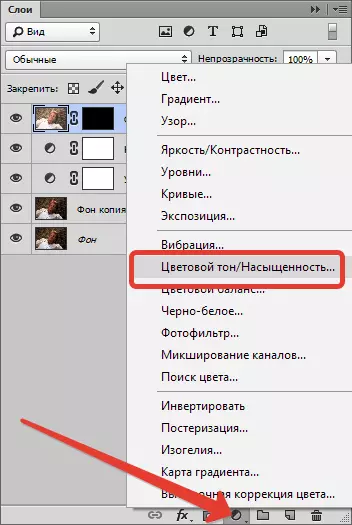

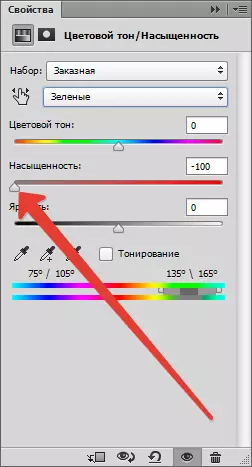
ଆମେ ଦେଖୁ, ଆମର କାର୍ଯ୍ୟ ଚିତ୍ରର ତୀକ୍ଷ୍ଣତାକୁ ହ୍ରାସ କରିବାକୁ ନେଇଗଲା | ଫୋଟୋଶପ୍ ରେ ଏକ ସଫା ସହିତ ଆମେ ଏକ ଫଟୋ ତିଆରି କରିବା ଆବଶ୍ୟକ |
ତୀକ୍ଷ୍ଣତାକୁ ବ to ାଇବାକୁ, ସ୍ତରଗୁଡ଼ିକର ମିଳିତ କପି ସୃଷ୍ଟି କରନ୍ତୁ, ମେନୁକୁ ଯାଆନ୍ତୁ | "ଫିଲ୍ଟର୍" ଏବଂ ପ୍ରୟୋଗ କରନ୍ତୁ | "କଣ୍ଟୁର୍ ତୀକ୍ଷ୍ଣତା" । ସ୍ଲାଇଡର୍ସ ଆମେ ଆବଶ୍ୟକ ପ୍ରଭାବ ହାସଲ କରିଛୁ |
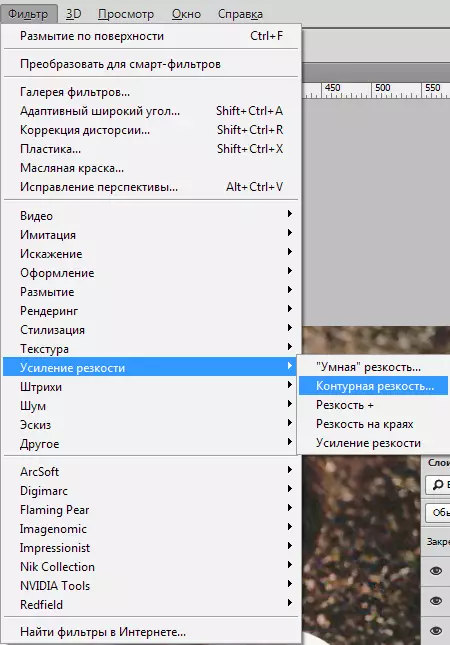
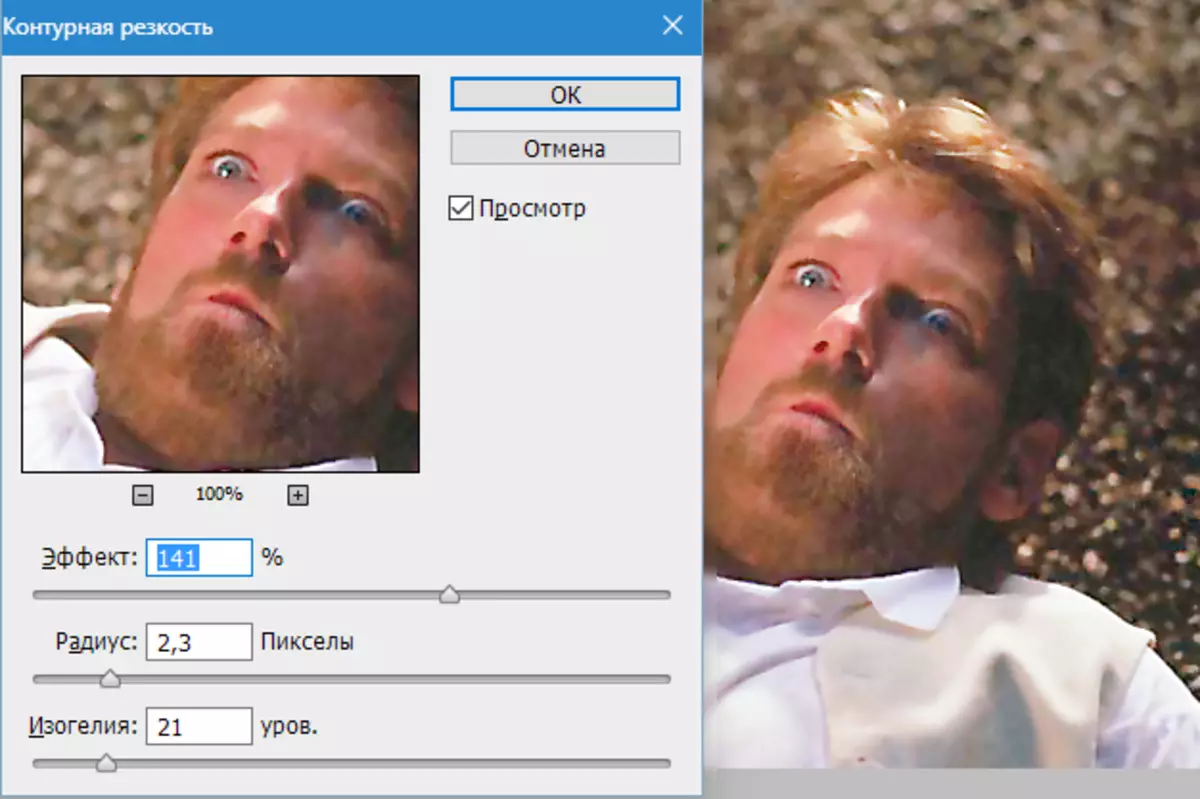
ବର୍ତ୍ତମାନ ଏହାର ବର୍ଣ୍ଣନାର ପୋଷାକର ଉପାଦାନର ଉପାଦାନଗୁଡ଼ିକର ବିଷୟବସ୍ତୁକୁ ଯୋଡନ୍ତୁ, ଯେହେତୁ ପ୍ରକ୍ରିୟାକରଣ ସମୟରେ ଚିକ୍କଣ |
ଆମେ ବ୍ୟବହାର କରୁ | "ସ୍ତରଗୁଡିକ" । ଆମେ ଏହି ସଂଶୋଧନ ସ୍ତର ଯୋଡିଥାଉ (ଉପରେ ଦେଖନ୍ତୁ) ଏବଂ ଆମେ ପୋଷାକ ଉପରେ ସର୍ବାଧିକ ପ୍ରଭାବ ହାସଲ କରୁ (ଆମେ ବାକି ପ୍ରତି ଧ୍ୟାନ ଦେଉନାହୁଁ) | ଅନ୍ଧାର ପ୍ଲୋଟ୍ ଟିକିଏ ଗା dake ା ଏବଂ ଉଜ୍ଜ୍ୱଳ କରିବା ଆବଶ୍ୟକ |


ପରବର୍ତ୍ତୀ ସମୟରେ ଆମେ ମାସ୍କ ପୂରଣ କରୁ | "ସ୍ତରଗୁଡିକ" କଳା ଏହା କରିବାକୁ, ମୁଖ୍ୟ ରଙ୍ଗକୁ କଳା ସେଟ୍ କରିବା ଆବଶ୍ୟକ (ଉପର ଦେଖନ୍ତୁ), ମାସ୍କକୁ ହାଇଲାଇଟ୍ କରନ୍ତୁ ଏବଂ କ୍ଲିକ୍ କରନ୍ତୁ | Alt + Del.
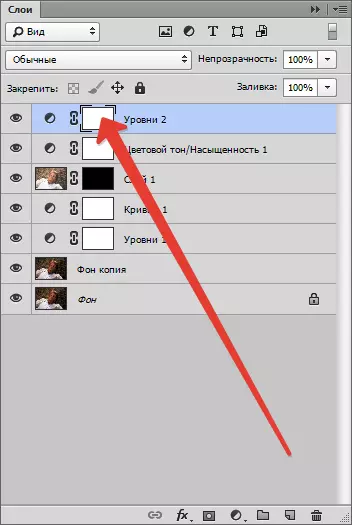
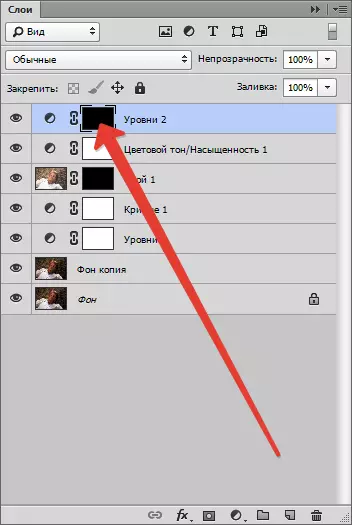
ତା'ପରେ ପାରାମିଟର ସହିତ ହ୍ White ାଇଟ ବ୍ରଶ୍, ଅସ୍ପଷ୍ଟ ହେବା ବିଷୟରେ, ଆମେ ପୋଷାକ ଦେଇ ଯାଉୁ |

ଶେଷ ପଦକ୍ଷେପ ହେଉଛି ପରିପକ୍ୱତା | ଏହା ନିଶ୍ଚିତ ଭାବରେ ଏହା ନିଶ୍ଚିତ ଭାବରେ କରାଯିବା ପୂର୍ବରୁ | ବିପରୀତ କଣ୍ଟ୍ରାସିଷ୍ଟ ସହିତ କ୍ରୋମାଟିକ୍ ବିଜୟ ବୃଦ୍ଧି ପାଇଥାଏ |
ଅନ୍ୟ ଏକ ସଂଶୋଧନ ସ୍ତର ଯୋଡନ୍ତୁ | "ରଙ୍ଗର ଟୋନ୍ / ପରିପୃଷ୍ଠା" ଏବଂ ସଂପୃକ୍ତ ସ୍ଲାଇଡର୍ ଆମେ କିଛି ରଙ୍ଗ ଅପସାରଣ କରିଥାଉ |


ଅନେକ ଅଣ-ହାର୍ଡ କ ques ଶଳ ବ୍ୟବହାର କରି, ଆମେ ଫଟୋର ଗୁଣକୁ ଉନ୍ନତ କରିବାରେ ସକ୍ଷମ ହେଲୁ |
